 Eclipse es uno de los IDE (Entorno de desarrollo integrado) más utilizados para el desarrollo de aplicaciones Java. El entorno de desarrollo integrado o IDE proporciona muchas funciones, como creación, modificación, compilación, implementación y depuración de software. El objetivo es abstraer la configuración necesaria para unir las utilidades de la línea de comandos en una unidad cohesiva, lo que teóricamente reduce el tiempo para aprender un idioma y aumenta la productividad del desarrollador. También se cree que la estrecha integración de las tareas de desarrollo puede aumentar aún más la productividad. Por ejemplo, el código se puede analizar mientras se escribe, lo que proporciona información instantánea sobre los errores de sintaxis.
Eclipse es uno de los IDE (Entorno de desarrollo integrado) más utilizados para el desarrollo de aplicaciones Java. El entorno de desarrollo integrado o IDE proporciona muchas funciones, como creación, modificación, compilación, implementación y depuración de software. El objetivo es abstraer la configuración necesaria para unir las utilidades de la línea de comandos en una unidad cohesiva, lo que teóricamente reduce el tiempo para aprender un idioma y aumenta la productividad del desarrollador. También se cree que la estrecha integración de las tareas de desarrollo puede aumentar aún más la productividad. Por ejemplo, el código se puede analizar mientras se escribe, lo que proporciona información instantánea sobre los errores de sintaxis.
Como ya sabe, Linux Mint 12 supera a Ubuntu, ahora se convierte en el escritorio de Linux más popular, por lo que esta publicación ayudará a un programador principiante de Java a comenzar a usar Linux Mint con Eclipse IDE. Eclipse no solo se usa para desarrollar aplicaciones Java, sino que se puede usar para desarrollar aplicaciones en varios lenguajes de programación, incluidos Ada, C, C ++, COBOL, Java, Perl, PHP, Python, R, Ruby (incluido el marco Ruby on Rails), Scala , Clojure, Groovy y Scheme. También se puede utilizar para desarrollar paquetes para el software Mathematica. Los entornos de desarrollo incluyen las herramientas de desarrollo de Eclipse Java (JDT) para Java, Eclipse CDT para C/C++ y Eclipse PDT para PHP, entre otros. Muchos complementos disponibles para Eclipse para que pueda ampliar la capacidad tanto como desee.
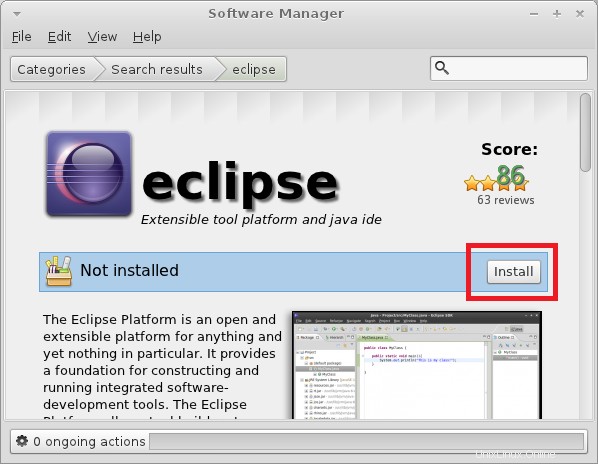
Abrir terminal (Aplicaciones —–> Accesorios ——> Terminal o Ctrl + Alt + T ).
Instale Eclipse.
raj@geeksite~/$ sudo apt-get install eclipse
El anterior solo instalará la plataforma Eclipse; si desea desarrollar Java, debe instalar manualmente el complemento JDT (Java Developer Tools). Instale JDT usando el siguiente comando.
raj@geeksite~/$ sudo apt-get install eclipse-jdt
Si es programador de C/C++, instale el complemento.
raj@geeksite~/$ sudo apt-get install eclipse-cdt
Si es un desarrollador de complementos, instálelo.
raj@geeksite~/$ sudo apt-get install eclipse-pde
Si está trabajando en una sesión MATE; puede instalarlo utilizando el Administrador de software. Aún así, debe instalar el complemento según los requisitos de su trabajo.
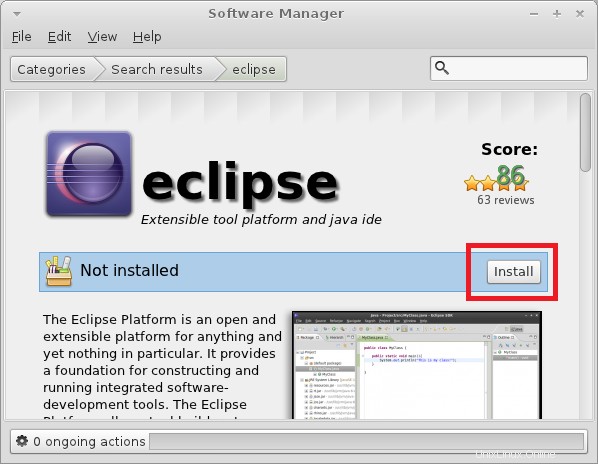
Inicie Eclipse.
raj@geeksite~/$ eclipse
Eso es todo.